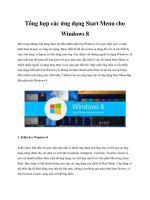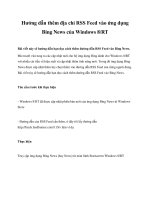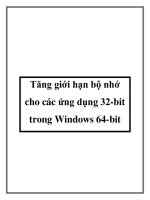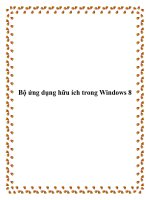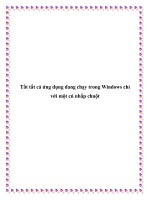Mở các tập tin bằng ứng dụng nền desktop trong windows 8
Bạn đang xem bản rút gọn của tài liệu. Xem và tải ngay bản đầy đủ của tài liệu tại đây (308.45 KB, 6 trang )
Mở các tập tin bằng ứng dụng nền
desktop trong Windows 8
viết sau sẽ giúp các bạn không cho các tập tin mở bằng ứng dụng giao diện Modern UI
dạng full-screen khi bạn nhấp đúp chuột nữa, đơn giản chỉ cần thay đổi chương trình đọc
file mặc định của Windows 8 là xong.
Các tập tin hình ảnh, video, âm nhạc hay PDF trong Windows 8 đã được thiết lập mặc
định mở bằng các ứng dụng trong giao diện Modern UI. Nó đôi khi làm bạn khó chịu vì
phải mở bằng những chương trình bạn không quen sử dụng, ngoài ra nó lại luôn luôn ở
dạng full-screen. Bài viết sau sẽ giúp các bạn không cho các tập tin đó mở bằng ứng dụng
giao diện Modern UI dạng full-screen khi bạn nhấp đúp chuột nữa, đơn giản chỉ cần thay
đổi chương trình đọc file mặc định của Windows 8 là xong.
Thiết lập chương trình mặc định
Bạn có thể thay đổi các thiết lập mặc đinh bằng cách nhấn phím Windows, gõ Default, và
nhấn Enter.
Nhấp vào liên kết Set your default programs trong cửa sổ hiện ra.
Trong danh sách, bạn chọn Windows Photo Viewer, và bấm vào tùy chọn Set this
program as default. Điều này sẽ làm cho hình ảnh mở bằng ứng dụng Windows Photo
Viewer trên máy tính của bạn. Windows sẽ không sử dụng ứng dụng Photos nữa.
Tiếp theo, chọn ứng dụng Windows Media Player và nhấp vào Set this program as
default. Điều này sẽ mở các tập tin nhạc và video trong Windows Media Player trên máy
tính, không phải là trong ứng dụng Music và Videos nữa.
Các tài liệu PDF cũng chung số phận khi click đúp chuột thì bị mở ở chế độ toàn màn
hình theo mặc định. Tuy nhiên, trên nền Desktop của Windows lại không có ứng dụng
đọc file PDF nào được cài đặt sẵn. Bạn có thể tải về những trình đọc PDF nổi tiếng thế
giới như Sumatra PDF , Foxit Reader , PDF-XChange Viewer , hoặc thậm chí là Adobe
Reader.
Sau khi cài đặt một trình đọc PDF khác, bạn có thể chọn nó để mở một tập tin PDF để
làm cho nó xem PDF mặc định của bạn.
Trong khi các chương trình như Windows Photo Viewer và Windows Media Player đã
được cài đặt sẵn trong Windows, bạn cũng có thể cài đặt và sử dụng các ứng dụng khác chẳng hạn như VLC cho các tập tin nhạc, video, phim... hoặc IrfanView cho các tập tin
hình ảnh và đặt chúng như là ứng dụng mặc định với các làm tương như với tập tin PDF
mình vừa nêu ở trên.
(Tuy nhiên, nếu bạn đang sử dụng Windows 8 RT trên một thiết bị ARM, bạn sẽ không
thể cài đặt bất kỳ ứng dụng nào của bên thứ ba trên nền Destop)
Thay đổi chương trình đọc mặc định với một nhóm phần mở rộng
Nếu bạn muốn chỉ có một loại tập tin cụ thể mở trong ứng dụng giao diện Desktop, bạn
có thể phải bấm vào một tập tin loại đó trong Windows Explorer, chọn Open with ->
Choose default program. Điều này sẽ chỉ có tác dụng với phần mở rộng tập tin vừa được
bạn lựa chọn - ví dụ, nếu bạn thiết lập các hình ảnh PNG để luôn luôn mở trong Windows
Photo Viewer, hình ảnh JPEG vẫn sẽ mở trong ứng dụng Photos.